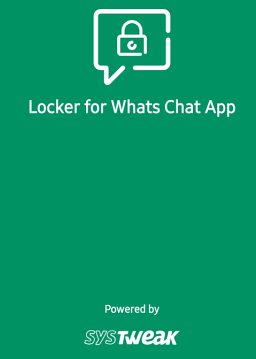A čo robiť, keď WhatsApp Web nefunguje

WhatsApp Web nefunguje? Nebojte sa. Tu sú niektoré užitočné tipy, ktoré môžete vyskúšať, aby sa WhatsApp opäť rozbehol.
Nie je to tak dávno, čo WhatsApp konečne pridal niečo, čo si užívatelia Telegramu už nejaký čas užívajú: Nálepky. Pri prvom prístupe k nálepkám už máte niekoľko možností. Jedinou nevýhodou však je, že dostupné nálepky nemusia zodpovedať vášmu štýlu a nemusia vyjadrovať to, čo chcete.
V takom prípade by bolo najlepšie pokračovať a vytvoriť si vlastné nálepky WhatsApp. Až do reklám WhatsApp s touto funkciou nemáte inú možnosť, ako použiť aplikáciu tretej strany na vytvorenie prispôsobených nálepiek WhatsApp, ako je napríklad Sticker Maker. Tento proces je jednoduchší, než si myslíte, čo je skvelé, ak nie ste príliš technicky zdatní.
Aplikácia tretej strany, ktorú si budete musieť stiahnuť, je Sticker Maker . Pri prvom spustení aplikácie klepnite na možnosť Vytvoriť nový balík nálepiek zelenou farbou. Uistite sa, že myslíte na dobré meno, pretože to je názov, ktorý bude mať váš balík nálepiek.
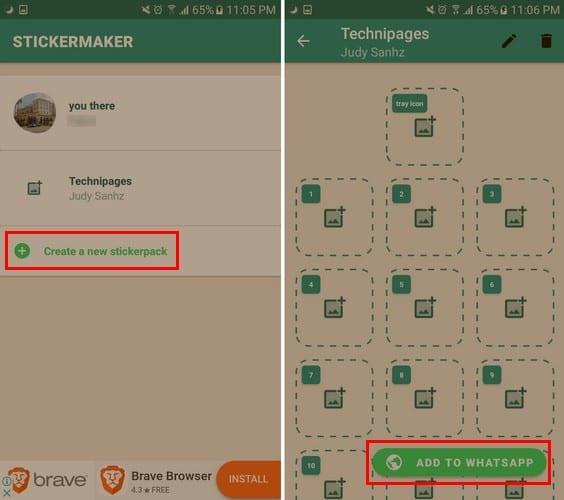
Nebojte sa príliš, ak budete niekedy ľutovať meno, prejdite do balíka nálepiek a klepnite na ikonu ceruzky. Aplikácia vám dá možnosť premenovať balík nálepiek.
Najprv musíte pre balík vytvoriť nálepku s ikonou na paneli. Majte na pamäti, že toto bude nálepka, ktorá sa nezobrazí ako možnosť nálepky. Ako nálepky možno použiť iba nálepky, ktoré vytvoríte a ktoré sú v slotoch s číslami. Do jedného balenia môžete pridať až 30 nálepiek. Taktiež nie je potrebné napĺňať každé balenie nálepiek, aby ste ich mohli použiť všetky spolu.
Aplikácia vás požiada, aby ste nakreslili čiaru cez to, čo chcete zmeniť na nálepku. Pred trvalým vytvorením nálepky vám aplikácia zobrazí ukážku toho, čo ste vytvorili. Dá vám možnosť začať odznova alebo vytvoriť nálepky.
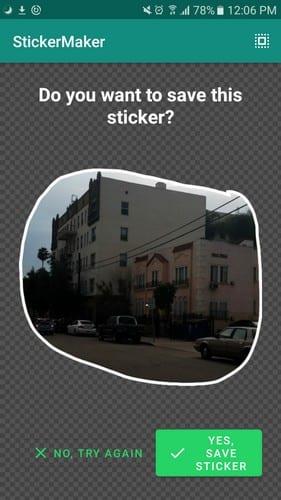
Aby ste mohli pridať balík nálepiek do WhatsApp, musíte vytvoriť aspoň tri nálepky. Po ich vytvorení klepnite na možnosť Pridať do WhatsApp v pravom dolnom rohu obrazovky. Mali by ste dostať správu, ktorá vám umožní urobiť, že nálepky boli pridané.
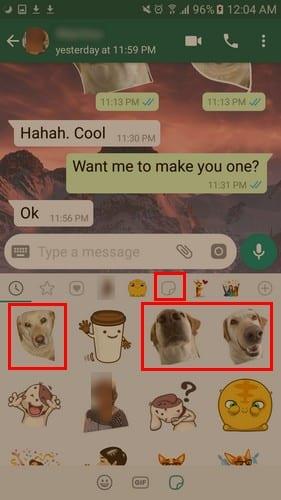
Po dokončení vytvárania nálepiek prejdite na WhatsApp a otvorte konverzáciu, do ktorej chcete nálepky pridať. Klepnite na emoji vľavo dole a vyberte ikonu nálepky. Vaše novo vytvorené nálepky by mali mať na sebe červenú bodku, aby sa dali ľahko nájsť.
Dúfajme, že časom WhatsApp pridá ďalšie nálepky do svojej aktuálnej zbierky. Ak dovtedy nie ste spokojní s tými, ktoré môžete použiť, teraz viete, ako si vytvoriť vlastné nálepky WhatsApp. Z čoho budete vyrábať nálepky na mieru? Zanechajte komentár a podeľte sa o svoje myšlienky.
WhatsApp Web nefunguje? Nebojte sa. Tu sú niektoré užitočné tipy, ktoré môžete vyskúšať, aby sa WhatsApp opäť rozbehol.
Zistite, ako je jednoduché pridať nový kontakt na WhatsApp pomocou vášho vlastného QR kódu, aby ste ušetrili čas a pridali kontakty ako profesionál.
Stlmte skupinové textové správy v Android 11, aby ste udržali upozornenia pod kontrolou pre aplikáciu Správy, WhatsApp a Telegram.
Niektorí používatelia sa sťažovali, že WhatsApp nesťahuje mediálne súbory. Preskúmali sme túto záležitosť a našli päť riešení na jej opravu.
Potrebovali ste niekedy niekoho zablokovať na WhatsApp? Či už je to kvôli toxickému vzťahu, nepríjemným správam alebo čomukoľvek inému, urobiť krok na zablokovanie určitého používateľa je veľké rozhodnutie.
Tento blog vám pomôže skryť vaše rozhovory a uzamknúť vaše chaty WhatsApp bez ich archivácie pomocou aplikácie Locker for Whats Chat.
Opravte chybu nepresného dátumu telefónu v aplikácii WhatsApp s našimi jednoduchými krokmi. Aktualizujte aplikáciu a systém Android pre najlepší výkon.
Hoci je WhatsApp skvelý nástroj, možno sa pristihnete, že sa budete chcieť zbaviť svojho účtu. Jednoduché odinštalovanie aplikácie v skutočnosti neodstráni
Pre väčšinu používateľov telefónov je lepšie, ak ich aplikácie a systém používajú tmavšiu farebnú schému – je to lepšie pre oči, menej rušivé v tmavšom prostredí,
Ak si chcete vypočuť zvukové správy na WhatsApp bez toho, aby o tom odosielateľ vedel, prepošlite správu niekomu inému alebo povoľte režim v lietadle.
Zistite, ako odpovedať na konkrétnu správu v aplikácii Whatsapp.
Je dobre známou skutočnosťou, že väčšina aplikácií, ktoré vlastní Facebook, má teraz funkciu „Príbehy“. Je tiež prítomný na WhatsApp vo forme „WhatsApp Status“. Bohužiaľ, väčšina používateľov sa musí uchýliť k tomu, aby urobila snímku obrazovky.
Stlmenie chatov WhatsApp vám môže poskytnúť pokoj, keď máte tendenciu dostávať veľa správ. Snažíte sa zostať na vrchole a odpovedať čo najviac
Pridajte trochu života do svojich nálepiek WhatsApp pridaním zvuku. Tu je návod.
Nenávidíte, keď niekomu pošlete WhatsApp a on sa na správu pozrie večnosť? Buď vaše správy ignorujú, alebo áno
Skupiny na WhatsApp sú skvelým spôsobom, ako zdieľať informácie a chatovať s viacerými ľuďmi naraz... ale medzi spamom a skupinami, ktoré prežijú svoje
Pred rokom 2019 bolo jediným spôsobom, ako zabrániť niekomu pridať niekoho iného do skupiny, zablokovať správcov skupiny osobne. Toto predstavovalo všelijaké
Zistite, ako zistiť, či si na vás niekto zablokoval WhatsApp, Instagram alebo Facebook.
Čo sa stane, ak neprijmete nové zmluvné podmienky WhatsApps? Nie je to pekné.
Zistite, či WhatsApp zdieľa vaše súkromné informácie s Facebookom od roku 2016. Čaká sa však tri dni.
Spoločnosť Apple predstavila systém iOS 26 – významnú aktualizáciu s úplne novým dizajnom z matného skla, inteligentnejšími funkciami a vylepšeniami známych aplikácií.
Študenti potrebujú na štúdium špecifický typ notebooku. Mal by byť nielen dostatočne výkonný na to, aby dobre podával výkony v zvolenom odbore, ale aj dostatočne kompaktný a ľahký na to, aby ho bolo možné nosiť so sebou celý deň.
V tomto článku vám ukážeme, ako znovu získať prístup k pevnému disku, keď zlyhá. Poďme na to!
Na prvý pohľad vyzerajú AirPods ako akékoľvek iné bezdrôtové slúchadlá do uší. To všetko sa však zmenilo, keď sa objavilo niekoľko málo známych funkcií.
Pridanie tlačiarne do systému Windows 10 je jednoduché, hoci proces pre káblové zariadenia sa bude líšiť od procesu pre bezdrôtové zariadenia.
Ako viete, RAM je veľmi dôležitá hardvérová súčasť počítača, ktorá slúži ako pamäť na spracovanie údajov a je faktorom, ktorý určuje rýchlosť notebooku alebo počítača. V článku nižšie vám WebTech360 predstaví niekoľko spôsobov, ako skontrolovať chyby RAM pomocou softvéru v systéme Windows.
Ako povoliť skenovanie na Canon Pixma MG5220, keď vám došiel atrament.
Chystáte sa na večer hrania hier a bude to veľké – práve ste si zakúpili “Star Wars Outlaws” na streamovacej službe GeForce Now. Objavte jediné známe riešenie, ktoré vám ukáže, ako opraviť chybu GeForce Now s kódom 0xC272008F, aby ste mohli opäť začať hrať hry od Ubisoftu.
Ak sa vaše Powerbeats Pro nenabíjajú, použite iný zdroj energie a vyčistite svoje slúchadlá. Nechajte puzdro otvorené počas nabíjania slúchadiel.
Udržiavanie vašich zariadení v dobrom stave je nevyhnutné. Tu sú niektoré užitočné tipy, ako váš 3D tlačiar udržiavať v top stave.